win8关机多种方法
1,win8最简单的关机方法:使用win8关机快捷键
Win8关机最简单的方法,使用键盘组合快捷键,在Win8系统中可以同在Windows界面下按“Alt+F4”组合关机快捷键,之后即可弹出Win8的关机界面菜单,如下图:
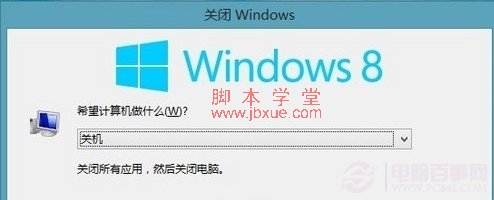
Win8关机界面
2,采用注销关机法
用户在使用Win8系统时可以切换到Metro模式下,然后点击屏幕右上角的“用户”可选择注销,注销之后再点击右下角“电源”按钮选择关机即可。
注:也可以在Metro模式下,按Win+L组合快捷键弹出注销界面,之后点击右下角“电源”按钮选择关机。
3,创建Win8关机快捷方式
可以在Win8桌面上创建一个Win8关机快捷方式,关机时只要点击下快捷方式即可。(脚本学堂 www.jb200.com 编辑整理)
在Win8桌面空白位置点击鼠标右键--选择“新建”--选择“快捷方式”如下图:
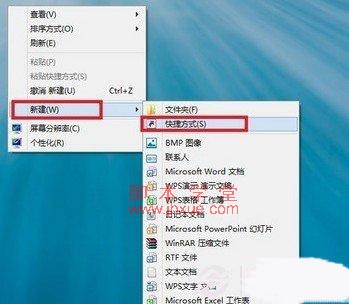
然后,在创建快捷方式的“请键入对象的位置(T)”下面输入关机快捷键命令:shutdown.exe -s -t 00,之后再底部点击“下一步”,按照提示完成即可,如下图:
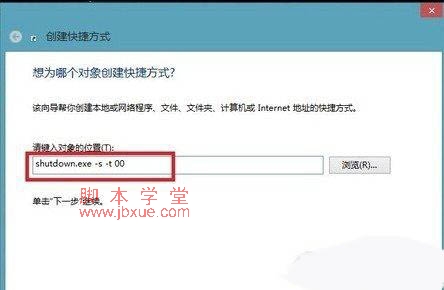
之后还可以更改快捷方式图标,将其该为关机按纽图标。

最后右键点击快捷图标,选择“固定到开始屏幕”,即可将新建的关机快捷方式复制到Win8的Metro界面中了。
即可在Win8的开始屏幕中看到关机应用了,如下图。
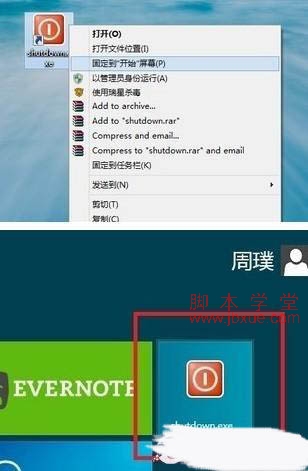
这样以来Win8桌面关机快捷方式以及在Metro屏幕下的关机快捷方式就创建好了,以后需要关机只需点击该快捷方式即可。
推荐阅读:win7怎么自动关机?win7自动关机方法
4,使用Win8特有快捷键关机
第一种方法中使用快捷键关机,Alt+F4是传统关机快捷键,在XP、WIN7D等系统中都通用。
另外一种快捷键关机是Win8系统特有快捷键,仅适合Win8系统下,在Win8系统下用户可以同时按“Win+I”组合键召唤出系统设置页面,然后在右侧下方选择电源按钮即可。
扩展阅读:迅雷7下载完成后自动关机怎么设置?
5,最繁琐的Win8关机方法:采用最原始WIN关机方法
在Win8桌面上,将鼠标由中间移至右上角,之后右侧角落滑动出现Charm操作条,如下图:

之后在右侧Charm操作条上选择“设置”之后再设置里面即可找到“电源”进入选择关机即可,如下图。
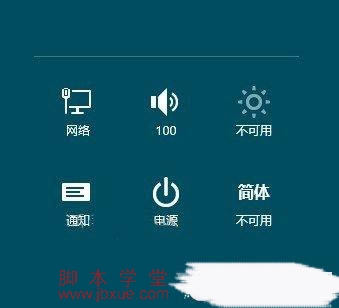
以上为大家介绍了五种win8系统关机的方法,方法不尽相同,可以根据个人喜好选择使用。